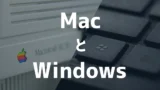- QノートPCにキーボードが付いているのに、わざわざ買う必要ある?
- A
ノートPCのキーボードは首の疲れや猫背、手首の負担につながる!
現在キーボードは数万円の高級キーボードがありながら、百円ショップでも販売が開始されています。
デスクワークする方であれば、毎日の長時間作業で使うキーボードは、できるだけ良い製品を使うべきです。
ロジクール SIGNATURE K855GRは、コンパクトで1万円のワイヤレスキーボードが欲しい。
このような、要望に応えてくれる商品です。
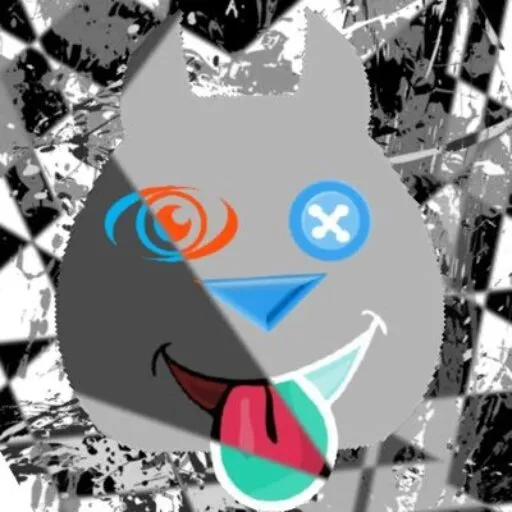
実験レポート・当サイトの記事更新・プログラミングなど週2万文字以上のタイピングをLogicool K855に支えてもらっています。
本記事では、低コスト高パフォーマンス赤軸キーボードLogicool SIGNATURE K855を紹介します。
- Logicool K855の特徴を知りたい。
- コスパの良いメカニカルキーボードが欲しい。
- K380から変えた理由を知りたい。
SIGNATURE K855

SIGNATURE K855GRは、ロジクールから発売されている商品です。
キーボードの他にマウスやヘッドセットなども商品展開しています。
Eスポーツ系の商品も展開しています。
F310rは、アマゾンのPCゲームパッド売れ筋で1位を獲得しています。(2023年12月時点)
テンキーレスでコンパクトなキーボードで省スペースでも作業がしやすく、アルミニウムを使用したボディーでスタイリッシュなデザインになっています。
持ち運びするときに収納ケースを使えば、安心して外出先でも使えます。
さらに、本製品を使わないときは、垂直に立てて収納できる点もおすすめです。
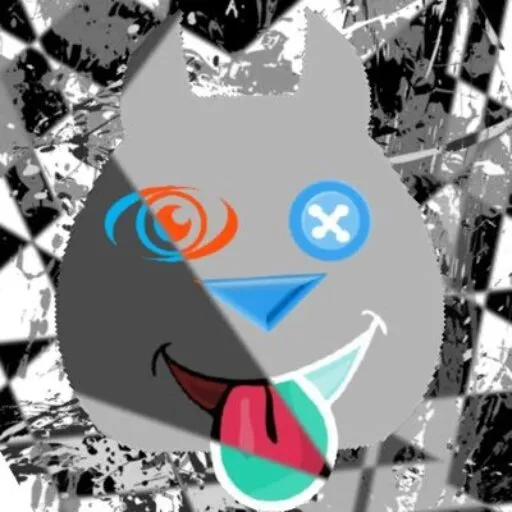
メカニカルキーボードを探していた時に本製品に一目ぼれして購入を決意!
メカニカルキーボードは、各キーがそれぞれ独立している構造のキーボードです。
軽目・しっかり目など軸色は、打鍵感やタイミング音を左右します。
| 軸色 | 打鍵感 | 音 |
| 赤 | 軽い | 静か |
| 青 | しっかり | 大きい |
| 茶 | 赤青の中間 | 赤青の中間 |
FPSをする場合は銀軸がおすすめです。
その他にもキーボードの形式は、メンブレン式・パンダグラフ式・静電容量無接点方式などがあります。
| タイプ | 特徴 | デメリット |
| メンブレン式 | 価格が安い | しっかりと押し込む必要がある |
| パンダグラフ式 | ノートPCのように薄い・メンブレンよりタイピングしやすい | 打ち心地の好き嫌いが分かれる |
| メカニカル式 | 耐久性が高い・打鍵感や音などカスタマイズ性に優れる | 価格が少し高い |
| 静電容量無接点方式 | 耐久性・快適性が高い | 価格が高い |
ノートPCの画面は、目線よりも下になるので、首に負担がかかり、猫背になってしまいます。
アイリスオーヤマのノートパソコンスタンドを使って、画面の位置を上げることでデスクワークでの負担が解消されます。
スペック
SIGNATURE K855は、2022年8月4日に発売して、「価格.com PRODUCT AWARD 2022」で銀賞を獲得しています。
金賞は、ロジクールのMX KEYS mini KX700が受賞しています。
SIGNATURE K855は、ロジクール独自のEASY-Switchに対応していて、3台までのデバイスをキー操作で簡単に切り替えられます。
Bluetoothと付属のLogiBolt USBレシーバーのどちらでも接続ができます。
PC以外にもBluetooth接続できるスマートフォンやタブレットなども使用できます。
色は、グラファイト・オフホワイト・ブルーグレー・ローズの4色で展開されています。
日本語配列なので、キーの配置を覚えなおす必要はありません。
稼働は電池式で、単四電池2本が必要です。
「Amazonベーシック 乾電池 単4形」
K835は、有線接続できるメカニカルキーボードです。
価格も7000円程度とお手頃です。
同封物
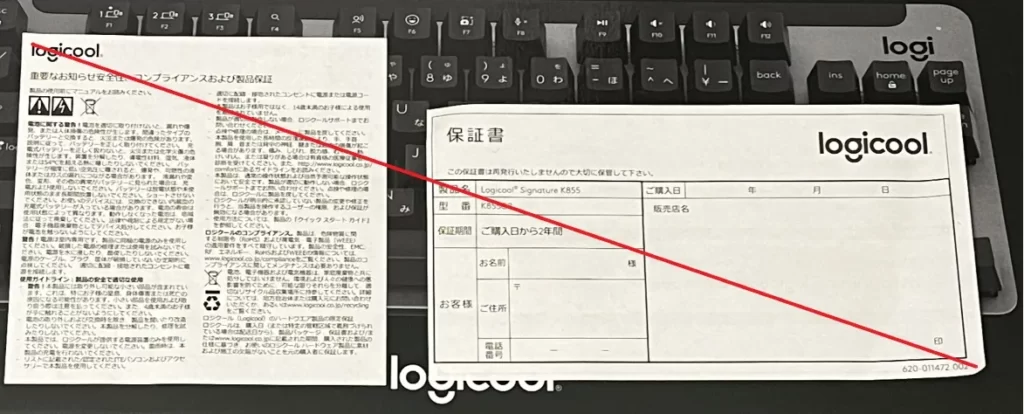
箱を開けると、本体のキーボードと保証書が同封されています。
保証期間は、購入から2年間ーロジクールの高対応が反映されています。
また、USBのレシーバーは本体に収納できますが、箱に保管されています。
失くさないように注意が必要です。

互換性
Bluetooth接続できるデバイスは基本的に登録できます。
例えば、Windows・MacのPCに加えて、iphoneやiPad、Android端末にも対応しています。
Logicoolには、Logi Options+というキーのカスタマイズが可能なアプリがあります。
Logi Options+は、Windows版とMac版しかないので、カスタマイズできるのは2つのOSのみできます。
SIGNATURE K855は、F1~F3のキーを使って、3つのデバイスをペアリング登録できます。
瞬時にデバイス接続を切り替えが可能です。
optキーやcmdキーなどWindowsだけではなくMacのキーも印字されているので、両方のOSを持っている人に重宝するキーボードです。
Windowsは大学・職場。Macはクリエイター・趣味のようなイメージがある人もいるでしょう。
実際は、クリエイターでもWindowsを使う人がいますし、大学や仕事でMacを使う人はいます。
Macは、使えるソフトがWindowsよりも少ないので、クリエイターが離れているという考えもあります。
しかし、Macでなければ、iphoneやipadのアプリを作ることができません。
打鍵感
SIGNATURE K855の押下圧は、45±15 gでキータッチが軽い赤軸です。
弱いキータッチでも認識されてカタカタ音を満喫できます。
打鍵音はしっかりと聞こえて、使用するのが楽しく爽快感があります。
作業に間違いなく没頭できます。
一方で、静音性は皆無です。
その場合は、ノートパソコンと同じパンダグラフ式のロジクールのMX KEYS mini KX700を使うことをおすすめします。
また、打鍵感を解消したり、打鍵音を小さくしたりするには、静音リングを付けることをおすすめします。
外観
本体サイズは、13.88 x 35.52 x 3.88 cmで、テンキーレスのコンパクトなサイズになっています。
アルミニウムボディーで高級感があります。
重量は687.0 gあります。(公式では、692.4 g)
十分な重さがあるので、強めにキーを叩いてもキーボードが動きません。
一方で、重すぎるわけではないので、外出先で使う場合でも持ち運びは楽です。

正面-キー配列

キーの配列は、日本語配列です。
通常のキーボードのファンクションキーは、F7はカタカナ変換、F11は全画面表示の機能があります。
しかし、SIGNATURE K855はロゴ通りにF7はスナップショット、F11は音量調整の機能になります。
Logi Options+で「標準ファンクションキー」に変更ができます。
また、Fnキーは右にあります。
背面

裏側はプラスチックなので、強い衝撃を与えると、割れてしまいます。
その分、軽量化しています。
8度の傾斜をつけるスタンドが付いていて、手首の疲れを軽減できます。
いくら傾斜をつけても手首の痛みがなくなるわけではありません。
長時間デスクワークをする方は、リストレストを使用することをおすすめします。
HyperXのリストレスト「4Z7X1AA」は、クールジェル低反発クッションで疲労軽減します。
側面
SIGNATURE K855は、とてもユニークなつくりをしていて、上下の形が均一ではありません。
上部の側面が平らになっているので、逆さにして立てると、直立します。
意図的に手で押すと倒れてしまいますが、勝手に倒れることもなく安定感はしっかりしています。
メカニカルキーボードの掃除

メカニカル式に限らず、キーボードは毎日触れるものなので、手についていた菌が付着して増殖します。
トイレの便器よりも数倍は汚い。ー聞いたことがある人も多いことでしょう。
また、キーの間が空いているので、隙間にほこりや皮脂、髪の毛が入ってしまい、菌が増える温床になります。

したがって、数週間に1回はキーキャップを外して掃除するべきです。
メカニカルキーボードであれば、外せるものがほとんどです。
メンブレンやパンダグラフの場合は、外せるものは少なく、推奨されていないことが多いです。
掃除には、キートップ引き抜き工具が必要です。
クリップで代用できるという人もいますが、コツがつかめないと故障する場合があります。
キートップ引き抜き工具を購入することをおすすめします。
全て外した後、エアダスターを吹きかけたり、綿棒に無水エタノールを染み込ませてふき取ったりします。
無水エタノールとは、文字通り水をほとんど含まないエタノールで、洗浄力が高く、速乾性があります。
一方で、消毒用エタノールは純度が低いエタノールで、比較的多くの水を含み速乾性が劣ります。
キーボードや液晶などの電気製品は、水に弱いので消毒用エタノールを使うと隙間から浸透して故障の原因になります。
無水エタノールを使用する際には、各電気製品で使用できるか必ず確認し、手に付着しないように気を付けて使用してください。
まとめ
ノートパソコンをそのまま使うと、姿勢が悪くなり首に負担がかかるので、PCスタンドを使うことをおすすめします。
しかし、スタンドは、角度が付きすぎるので、かえって手首を痛めます。
K855は、1万円で買えるメカニカルキーボードであり、テンキーレスでBluetooth接続できます。
付録.K380からK855へ変えた理由
今までキーボードは、Logicool K380を使用していました。
高校生の時にPCだけではなくiPadも連携したくて、3000円で買えるコスパの良くてBluetooth接続ができるキーボードを当時購入しました。
現在は、1記事7000文字程度のブログ記事2本、毎週の実験レポート1万文字と講義の課題でタイピングをする機会が増えました。
Logicool K380はノートパソコンで採用されているパンダグラフ式のキーボードなので、個人的にお気に入りで、世間からも打ちやすさや丸いキーという珍しいポップなデザインで非常に人気が高い製品です。
しかし、私はキーボードを力強く押し込むので、底打ちしてしまい毎週何万文字もキーボードを使い続けると指の痛みが耐えられません。
K380は、外出中にiPadで文書作成や軽い動画編集する場合におすすめのキーボードです。
長時間のキーボードの使用は手首を痛めやすくなります。
どうしても文字を入力しなければいけない場合は、音声入力で文字起こしすることをお勧めします
長時間のキーボードの使用は手首を痛めやすくなります。
どうしても文字を入力しなければいけない場合は、音声入力で文字起こしすることをおすすめします。